Ноутбуки Lenovo ThinkPad Yoga 14 - инструкция пользователя по применению, эксплуатации и установке на русском языке. Мы надеемся, она поможет вам решить возникшие у вас вопросы при эксплуатации техники.
Если остались вопросы, задайте их в комментариях после инструкции.
"Загружаем инструкцию", означает, что нужно подождать пока файл загрузится и можно будет его читать онлайн. Некоторые инструкции очень большие и время их появления зависит от вашей скорости интернета.
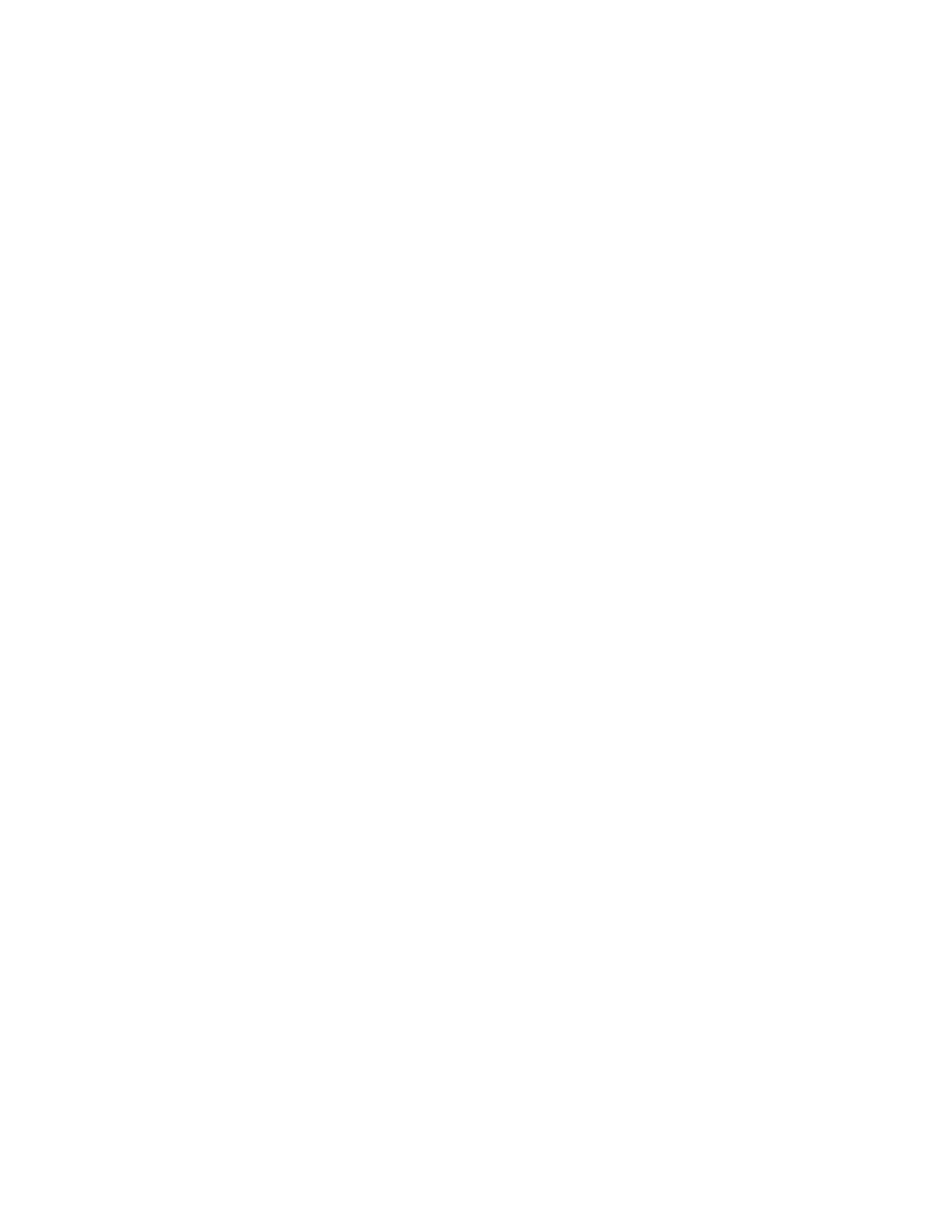
Компьютер поставляется вместе с адаптером электропитания и шнуром питания.
• Адаптер электропитания: преобразует переменный ток для использования ноутбуком.
• Шнур питания: служит для подключения адаптера электропитания к электрической розетке сети.
Подключение к источнику переменного тока
Для подключения компьютера к источнику переменного тока выполните следующее:
Внимание:
Использование неподходящего шнура питания может привести к серьезному
повреждению компьютера.
Примечание:
Выполняйте действия строго в указанном порядке.
1. Подключите шнур питания к адаптеру питания.
2. Надежно подсоедините адаптер питания к разъему питания на компьютере.
3. Подсоедините шнур питания к электрической розетке.
Советы по подключению адаптера питания
Можно в любой момент проверить состояние аккумулятора, взглянув на индикатор заряда в нижней
части дисплея.
• Когда адаптер питания не используется, отсоединяйте его от электрической розетки.
• Не закручивайте шнур питания вокруг трансформаторного блока адаптера, когда они соединены.
• Прежде чем заряжать аккумулятор, убедитесь в том, что его температура составляет не менее
10°C.
• Аккумулятор заряжается, будучи установленным в компьютер, к которому подсоединен адаптер
питания. Аккумулятор необходимо заряжать в следующих условиях:
– при покупке нового аккумулятора;
– если индикатор заряда в нижней части дисплея показывает низкий заряд аккумулятора;
– в случае, если аккумулятор долгое время не использовался.
Зарядка аккумулятора
Если при проверке состояния аккумулятора выясняется, что уровень заряда низок, либо об этом
сообщает соответствующий сигнал, необходимо зарядить аккумулятор или заменить его заряженным.
Если имеется доступ к электрической розетке, подсоедините к ней адаптер питания и вставьте
провод питания в соответствующий разъем компьютера. Полная зарядка аккумулятора занимает
около трех–шести часов. На это влияют размер аккумулятора и свойства среды. Индикатор
состояния аккумулятора извещает о его зарядке, а также о том, что аккумулятор полностью заряжен.
Примечание:
Для обеспечения максимального срока службы аккумулятора компьютер не начинает
его заряжать, пока уровень заряда превышает 95%.
Обеспечение максимальной продолжительности срока службы
аккумулятора
Чтобы добиться максимального срока службы аккумулятора, следуйте приведенным ниже
инструкциям.
• Пользуйтесь аккумулятором до его полной разрядки.
46
Руководство пользователя
Содержание
- 3 Содержание
- 7 Прочтите вначале
- 8 Важная информация по технике безопасности
- 9 Состояния, требующие немедленных действий
- 10 Обслуживание и модернизация; Шнуры и адаптеры питания
- 12 Инструкция по работе с блоками питания; Внешние устройства
- 14 Эмиссия тепла и вентиляция
- 16 Замечание о жидкокристаллическом дисплее (ЖКД)
- 19 Глава 1. Обзор продукта; Вид спереди
- 21 Вид справа
- 22 Вид слева
- 24 Вид снизу; Вид сзади
- 25 Индикаторы состояния
- 26 Расположение наклеек с важной информацией о продукте
- 27 Информация об идентификаторе FCC ID и номере IC Certiication; Наклейка сертификата подлинности
- 30 Спецификации; Условия эксплуатации
- 32 Доступ к программам Lenovo в операционной системе Windows 8.1; Обзор программ Lenovo
- 35 Глава 2. Работа на компьютере; Регистрация компьютера
- 38 Использование специальных кнопок; Использование мультисенсорного экрана
- 41 Активное перо ThinkPad
- 44 Рабочие режимы; Включение рабочих режимов; Поворот экрана компьютера
- 45 Режим ноутбука
- 46 Режим консоли
- 48 Режим планшета
- 49 Режим тента
- 50 Как работать с клавиатурой
- 52 Специальные клавиши
- 54 Манипулятор ThinkPad
- 55 Манипулятор ThinkPad с кнопками TrackPoint
- 58 Манипулятор ThinkPad без кнопок TrackPoint
- 60 Жесты для сенсорной панели
- 62 Настройка манипулятора ThinkPad; Замена колпачка манипулятора TrackPoint
- 63 Использование питания от сети
- 64 Зарядка аккумулятора
- 65 Управление зарядом аккумулятора; Режимы энергосбережения
- 67 Использование подключения к беспроводной локальной сети
- 69 Использование соединения Bluetooth; Использование внешнего дисплея
- 71 Использование камеры
- 72 Использование карты Flash Media
- 75 Глава 3. Расширение возможностей компьютера; Подбор дополнительных аксессуаров ThinkPad
- 77 ThinkPad OneLink Pro Dock
- 79 Глава 4. Вы и ваш компьютер; Специальные возможности и удобство работы
- 81 Создание комфортных условий; Информация о специальных возможностях
- 85 Использование компьютера в поездке
- 86 Дорожные аксессуары
- 87 Глава 5. Безопасность; Использование паролей; Пароль при включении
- 88 Пароль администратора
- 90 Пароли на доступ к жесткому диску
- 92 Защита жесткого диска
- 93 Установка микросхемы защиты
- 94 Использование устройства распознавания отпечатков пальцев
- 96 Замечания относительно удаления данных с устройства хранения; Использование брандмауэров
- 97 Защита данных от вирусов
- 99 Глава 6. Расширенные настройки; Установка новой операционной системы
- 100 Установка операционной системы Windows 8.1
- 101 Установка драйверов устройств
- 103 Меню Conig
- 107 Меню Security
- 113 Меню Startup
- 115 Меню Restart
- 119 Глава 7. Предотвращение неполадок; Общие советы по предотвращению проблем
- 120 Поддержание драйверов устройств в актуальном состоянии
- 121 Уход за компьютером
- 122 Чистка крышки компьютера
- 125 Глава 8. Устранение неполадок компьютера; Диагностика неполадок; Устранение неполадок
- 126 Попадание жидкости на клавиатуру; Сообщения об ошибках
- 128 Звуковые сигналы, сообщающие об ошибках; Неполадки модулей памяти
- 129 Неполадки сети; Проблемы, связанные с Ethernet
- 130 Проблемы беспроводной сети
- 131 Неполадки клавиатуры и других манипуляторов; Неполадки манипулятора TrackPoint; Неполадки дисплея и мультимедийных устройств
- 132 Неполадки с экраном компьютера
- 134 Проблемы с внешним монитором
- 135 Проблемы с воспроизведением звука
- 137 Неполадки аккумулятора и системы питания; Неполадки с аккумулятором
- 138 Неполадки адаптера питания; Проблемы с электропитанием
- 139 Неполадки при загрузке; Проблемы режима сна и гибернации
- 140 Неполадки жестких дисков и других устройств для хранения данных; Проблемы с жестким или гибридным диском
- 141 Неполадки программ; Неполадки портов и разъемов; Неполадки с USB
- 143 Информация о восстановлении операционной системы Windows 7; Создание и использование носителя восстановления
- 144 Резервное копирование и восстановление
- 145 Рабочее пространство Rescue and Recovery
- 146 Создание и использование резервных носителей
- 148 Решение проблем, связанных с восстановлением
- 149 Восстановление заводских настроек компьютера по умолчанию
- 153 Глава 10. Замена устройств; Защита от статического электричества
- 154 Замена клавиатуры
- 158 Замена узла крышки корпуса
- 162 Замена внутреннего устройства хранения данных
- 165 Замена кнопочной платы ввода/вывода
- 170 Замена блока динамика
- 172 Замена плоской круглой батарейки
- 175 Глава 11. Оказание технической поддержки; Перед тем как связаться с Lenovo
- 177 Как обратиться в центр поддержки клиентов Lenovo
- 178 Приобретение дополнительных услуг
- 179 Приложение A. Нормативная информация; Информация о беспроводной связи
- 180 Расположение антенн беспроводной связи UltraConnect
- 181 Информация, относящаяся к сертификации; Замечания по классификации для экспорта
- 183 Заявление о соответствии классу B для Кореи
- 185 Приложение B. WEEE и заявление об утилизации; Важная информация о WEEE
- 187 Информация об утилизации аккумуляторов для Европейского союза; Информация об утилизации аккумуляторов для Тайваня (Китай)
- 193 Приложение D. Информация о модели ENERGY STAR
- 195 Приложение E. Замечания
- 196 Товарные знаки


















































































































































































































